寻找最好的 YouTube 横幅制作工具? 2022 年要考虑的 10 个选项
已发表: 2022-04-10如果您一直想知道,答案是否定的——您真的不需要专门的 YouTube 横幅制作器来创建您的频道艺术。 但是,如果您希望让访问者在您的频道页面上停留更长时间,您可能只想与最好的 YouTube 横幅制作者合作。
想知道为什么?
好吧,事情就是这样。 虽然 YouTube 频道标题对于某些用户来说可能看起来微不足道,但事实是,它恰好是欢迎访问者访问您的 YouTube 频道页面的一件事。 YouTube 甚至特意将其设计为在其所有平台版本(PC、移动和电视)中充分突出。
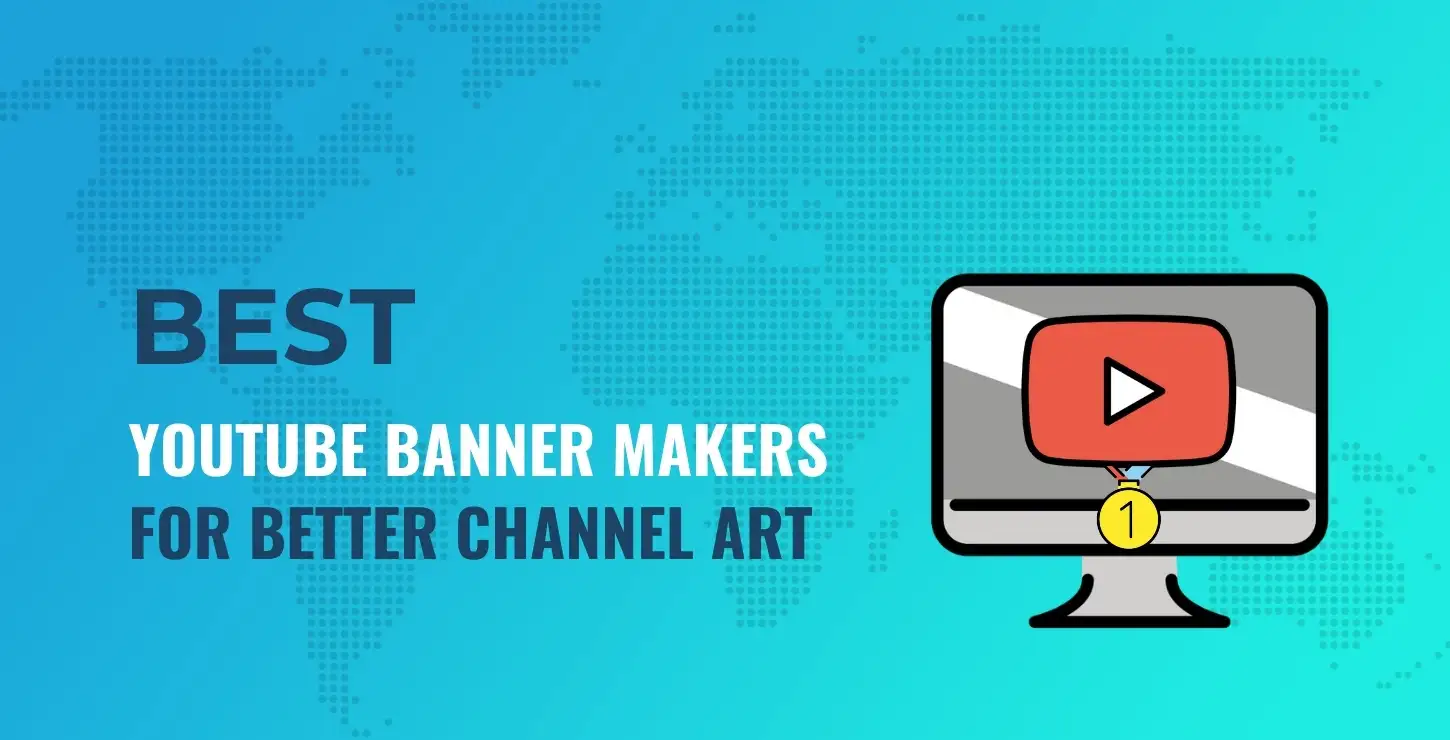
- 跳到工具
因此,它是横幅——而不是视频缩略图——迅速与每个访问者的潜意识联系起来,从而形成了整个 YouTube 频道的第一印象。
你看,第一印象的一般规则是,形成一个判断只需要大约 7 秒[1] 。 而且,如果您认为这很糟糕,那么事实证明人们在网上甚至都没有那么耐心。 根据 Google 进行的研究,互联网用户通常会在登陆您的网站后 50 毫秒内形成意见[2] ——视觉设计是他们的主要考虑因素。
现在,仅此一项就将 YouTube 横幅置于其中。 这是您的访问者在进行下一步之前主要基于他们的意见的内容。
因此,在赌注如此之高的情况下,严肃的 YouTube 用户自然会转向最好的 YouTube 横幅制作者。
你从最好的 YouTube 横幅制作者那里得到什么
YouTube 横幅制作者的好处在于,它们专门针对频道艺术创作进行了优化。 例如,市场上领先的解决方案以提供大量精美的预建模板以及易于使用的定制工具而著称。
然后得到这个。 您甚至无需付费即可访问它们。 虽然它们中的大多数都是高级的,但一些顶级的 YouTube 横幅制作者免费提供了不错的功能。
2022 年最佳 YouTube 横幅制作者
好吧,我已经对它们进行了一段时间的测试。 而且,根据我的第一手评估,我已经能够最终确定行业中最杰出的 10 个。
您可能想继续阅读以找出最适合您的频道艺术的 YouTube 横幅制作工具。 他们是:
- 帆布
- 土坯火花
- 斯纳帕
- 放好它
- Creatopy / Bannersnack
- 摄影机
- 时髦的
- 皮猴
- 摄影机
- 复仇
1. 帆布
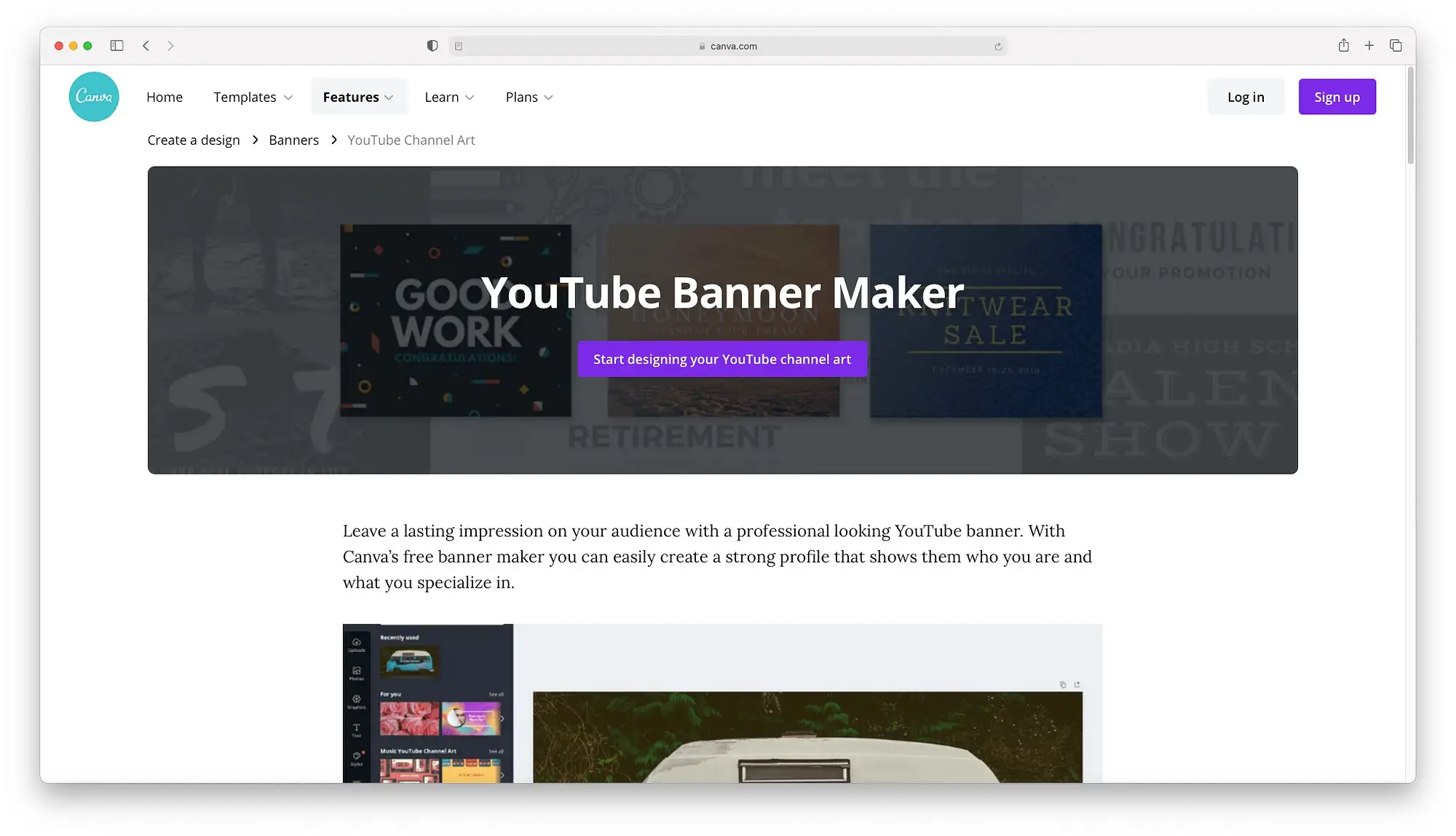
Canva 恰好是网络上最受欢迎的图形编辑器之一,原因有很多。 例如,在创建 YouTube 频道艺术时,Canva 慷慨地为您提供了 100 多种时尚模板供您使用。 这还不是全部。 您还可以在 YouTube 横幅上使用大量库存照片。
设计过程本身非常简单,因为 Canva 还提供了一个直观易用的拖放编辑器。 初学者应该可以轻松自定义他们的横幅模板 - 因为只需拖放布局元素,然后调整其视觉设置。
例如,您可以应用滤镜、翻转/旋转元素、调整颜色和字体,还可以从 Canva 丰富的资源库中引入其他插图和图像。
唯一的问题是,虽然 Canva 的 YouTube 横幅制作工具对个人免费,但它的一些高质量资产只能通过付费计划访问。
️特点:
- 与团队成员合作。
- 上传您自己的图像、照片或视频。
- 从数以百万计的免费库存视频、照片、图像、GIF 和插图中挑选。
- 使用专业设计的模板。
- 内置图像编辑器。
- 5+ GB 的云存储
- 无限调整设计大小。
价钱:
在 Canva 的免费计划中,个人应该能够创建体面的 YouTube 频道艺术,而无需支付任何额外费用。 它具有足够的基本编辑功能。
但是,如果您与一个小团队合作,您可能想以每月 12.99 美元的价格购买Canva Pro 。 另一方面, Canva Enterprise适合超过 20 名成员的大型团队——费用为每人每月 30 美元。
2.土坯火花
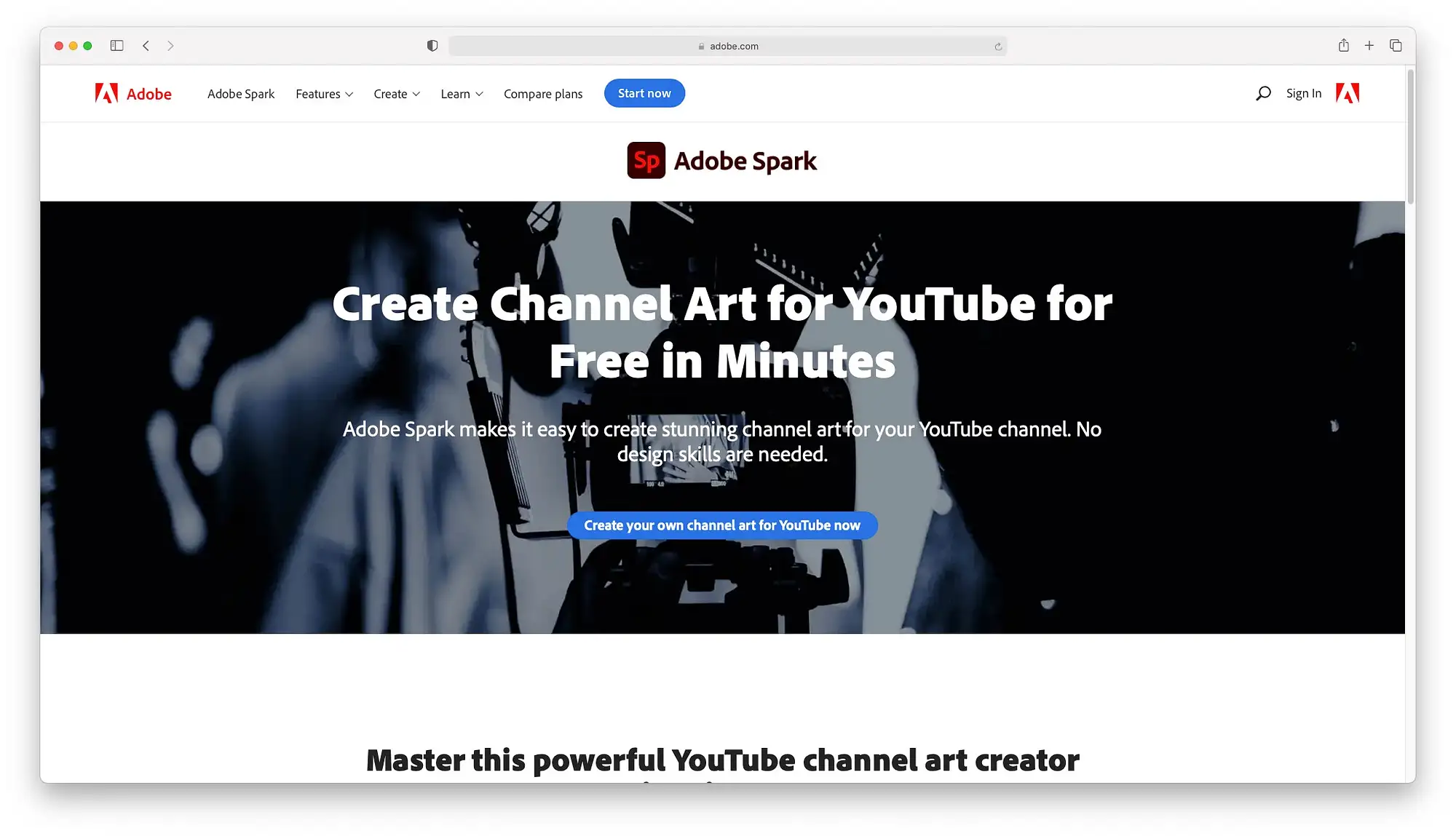
排在第二位的 YouTube 横幅制作商是 Adobe Spark,正如您可能已经知道的那样,它是由开发Adobe Photoshop、Adobe Illustrator和 Adobe Muse 的同一家公司创建的。 因此,当然,您可以打赌 Adobe Spark 在设计和编辑方面知道它的东西。
也就是说,Adobe Spark 更像是一个易于使用的工具,用于创建专业动画、视频、传单、拼贴和图形。 如果您需要设计您的 YouTube 标题,您需要做的就是继续使用它的“ YouTube 频道艺术”选项,瞧! Adobe Spark 将帮助您通过五个简单的步骤创建所有内容。
对于初学者,您将获得大量有吸引力的预制 YouTube 频道艺术模板供您选择。 然后,一旦您做出选择,您应该能够使用 Adobe Spark 直观的拖放编辑器自定义模板的各个方面。
但是,如果您使用的是免费帐户,则希望您的 YouTube 横幅带有 Adobe Spark 水印。 您只能通过切换到高级计划来摆脱它。
️特点:
- 专业设计的模板。
- 保存您的创作。
- 自动神奇的调整大小工具。
- 文字动画。
- 来自 GIPHY 的动画贴纸。
- 自动整合您的品牌标志、颜色和字体。
- 访问精美的 Adobe Fonts 和高级模板的完整库。
- 创建、管理和共享资产和模板。
- 从数以千计的免费图像和图标中挑选。
价钱:
虽然 Starter Plan 是免费提供的,但您只能通过支付每月 9.99 美元的高级版本来释放 Adobe Spark 的全部设计能力。 但是,Adobe Creative Cloud 订阅者不受该规则的约束,允许他们免费访问高级功能。
3. 斯纳帕
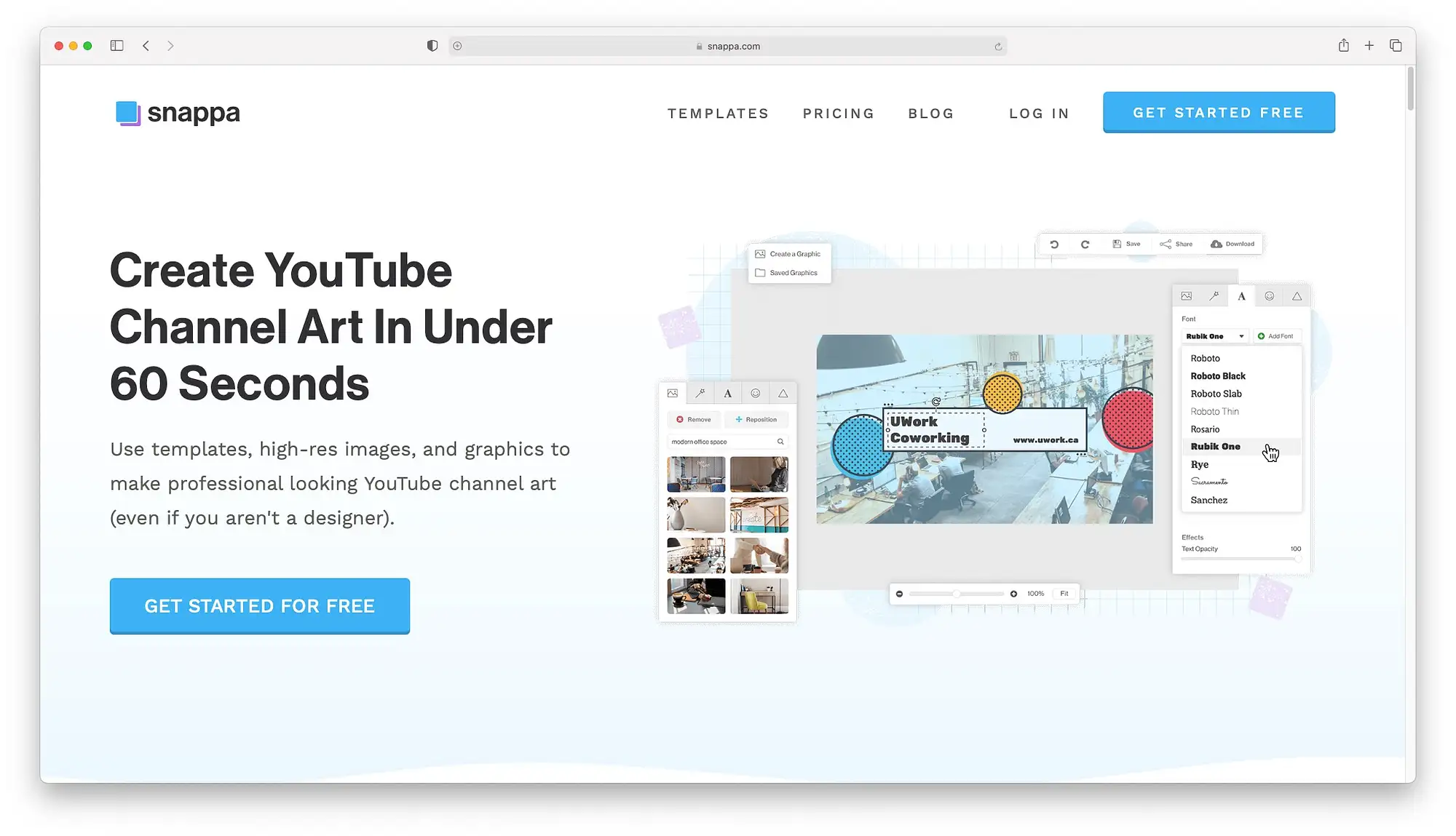
与 Canva 和 Adobe Spark 一起进入最佳免费 YouTube 横幅制作者名单的是 Snappa,这是一个图形编辑器,可帮助非设计师为社交媒体、博客、广告等创建时尚插图。
在其免费帐户上,您可以访问超过 500 万张高分辨率照片和图形、超过 6,000 个频道艺术模板,以及每月 3 次下载的限额。 另一方面,高级用户有权每月下载无限数量的作品。
无论您选择哪种方式,您一定会喜欢使用 Snappa 的用户友好界面和图形设计工具。 更重要的是,您不仅可以连接到 YouTube,还可以连接到其他流行的社交媒体平台。 Snappa 甚至还推出了一项功能,可以自动调整 YouTube 横幅的大小,以便在其他社交平台上重新利用。
️特点:
- 将 YouTube 频道艺术重新用于其他社交媒体平台。
- 可定制的图形、形状和文本。
- 访问超过 500 万张高分辨率免版税库存照片。
- 专业设计的 YouTube 频道艺术模板。
- 删除图像背景
- 自定义字体上传。
- 团队协作。
价钱:
只要您满足每月 3 次下载的限制,Snappa 就不会向您收取任何费用。 否则,它的Pro版本将花费您每月 15 美元,而Team套餐则以每月 30 美元的价格最多可容纳五个用户。
4. 放置
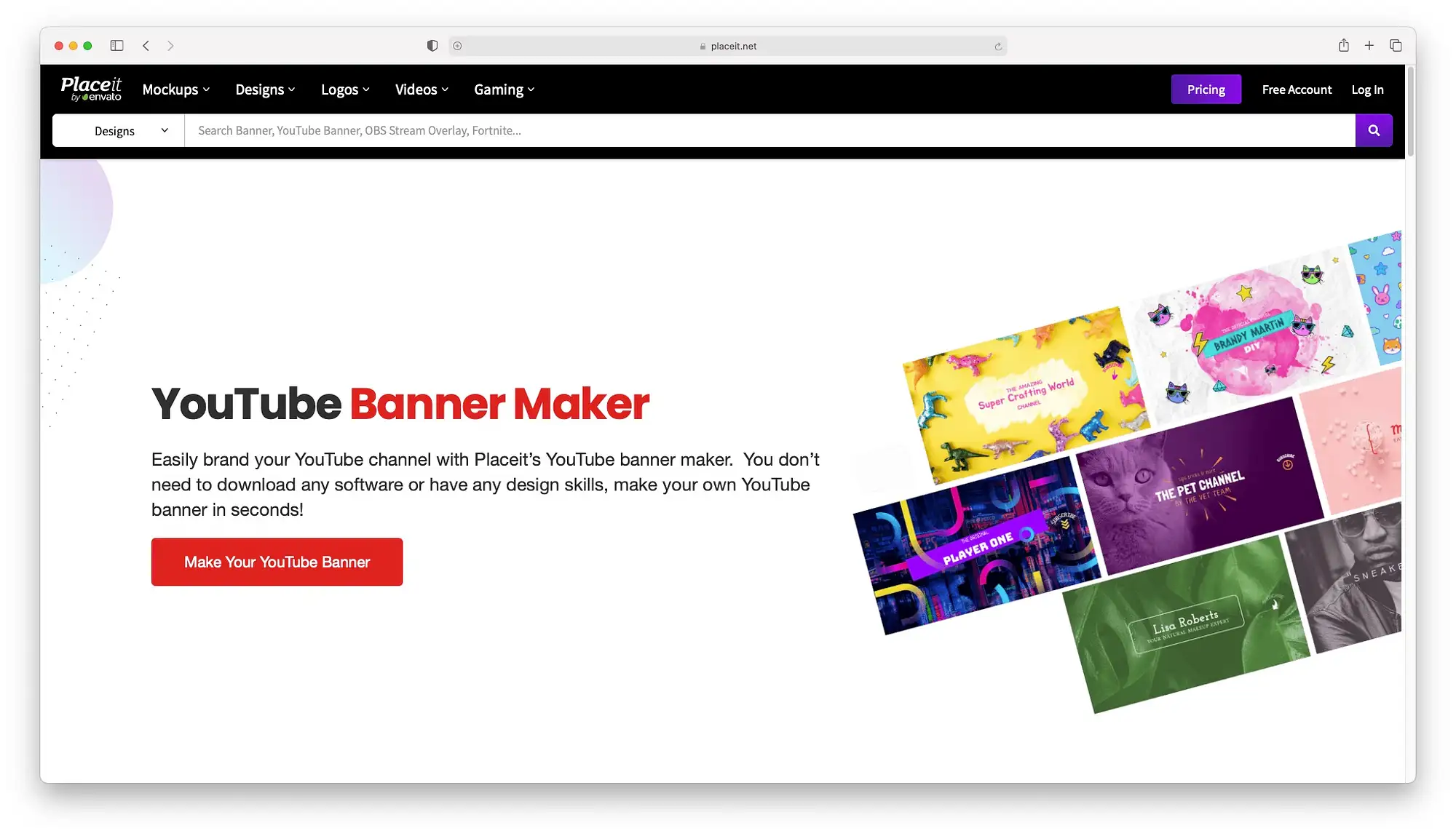
起初,Placeit 可能会因为它附带的所有工具和模板而感到不知所措。 您会找到一个用于各种业务相关模型的模型生成器、一个视频制作者、一个徽标制作者,以及一个涵盖广告、社交媒体插图和传单的在线图形设计师。
然而,事实证明,Placeit 实际上非常简单。 它的 YouTube 横幅制作工具可让您开始使用 130 多种优雅的模板供您选择。 然后,一旦你选择了一个,它的在线设计师就会开始行动,并为你提供简单的定制工具。 您可以使用它们来调整频道艺术的字体、文本、背景和布局等元素。
想象一下,甚至无需注册帐户即可完成所有这些工作。
️特点:
- 超过 130 个预建的 YouTube 横幅模板。
- 拖放您的设计。
- 个性化频道标题字体、文本、背景和布局。
- 无限设计下载。
- 易于使用的界面。
- 无需注册即可设计和下载。
- 云储存。
价钱:
Placeit 让您无需注册即可直接进入 YouTube 横幅创建。 但是,更重要的是,您的频道标题下载将嵌入 Placeit 水印。
不过,更重要的是,您可以通过至少支付 14.95 美元的订阅套餐来避免这种情况,这甚至可以让您访问数以千计的设计模板。
5. 创意
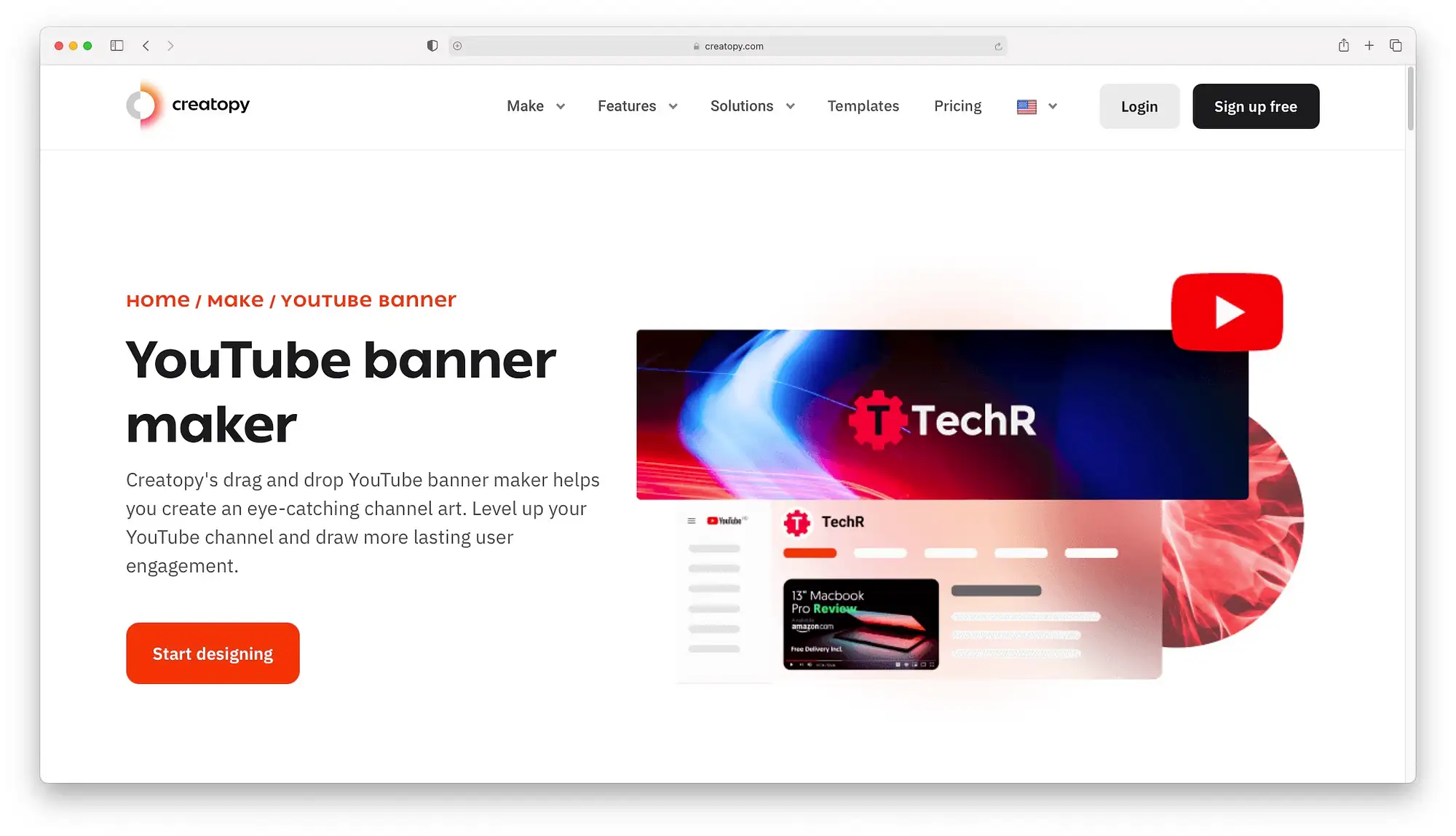
Creatopy 以前称为Bannersnack,是一个视觉设计平台,当之无愧地赢得了它作为最好的 YouTube 横幅制作工具之一的地位。
这是您不需要具备任何图形设计技能的领域。 作为初学者,您可以启动 Creatopy 的拖放编辑器,然后立即开始创建您的频道艺术。 当您使用它时,您会注意到它的工具特别适用于动画横幅,包括交互式静态 HTML 标题。
不过,您不必从头开始。 Creatopy 提供了丰富的专业设计模板,让您的工作更加轻松。
然而,不幸的是,Creatopy 并不是最便宜的 YouTube 横幅制造商。 它的高级计划比其最接近的竞争对手提供的类似套餐要贵得多。
️特点:
- 超过 200 万张库存照片和视频。
- 直观的拖放图形编辑器。
- 将您的设计下载为 PNG 或 JPG。
- 专业设计的模板集合。
- 将您品牌的调色板、版式和图像应用到您的频道标题。
- 自动调整大小后重新调整内容的用途。
- 排版预设。
- 创建动画设计。
- 团队协作。
价钱:
尽管您无需支付任何费用即可开始,但这里的免费套餐会将您限制为三种设计。 此外,您还可以使用大约 1,000 个免费模板。
如果您想要更多功能,Creatopy 的高级版本将花费您至少 32 美元每位用户每月 - 或者当您继续按年计费选项时,相当于每位用户每月 17 美元。 这应该会消除限制,为您提供无限数量的设计、超过 8,000 个模板选项,以及超过 200 万张库存照片和视频。
6. 福托
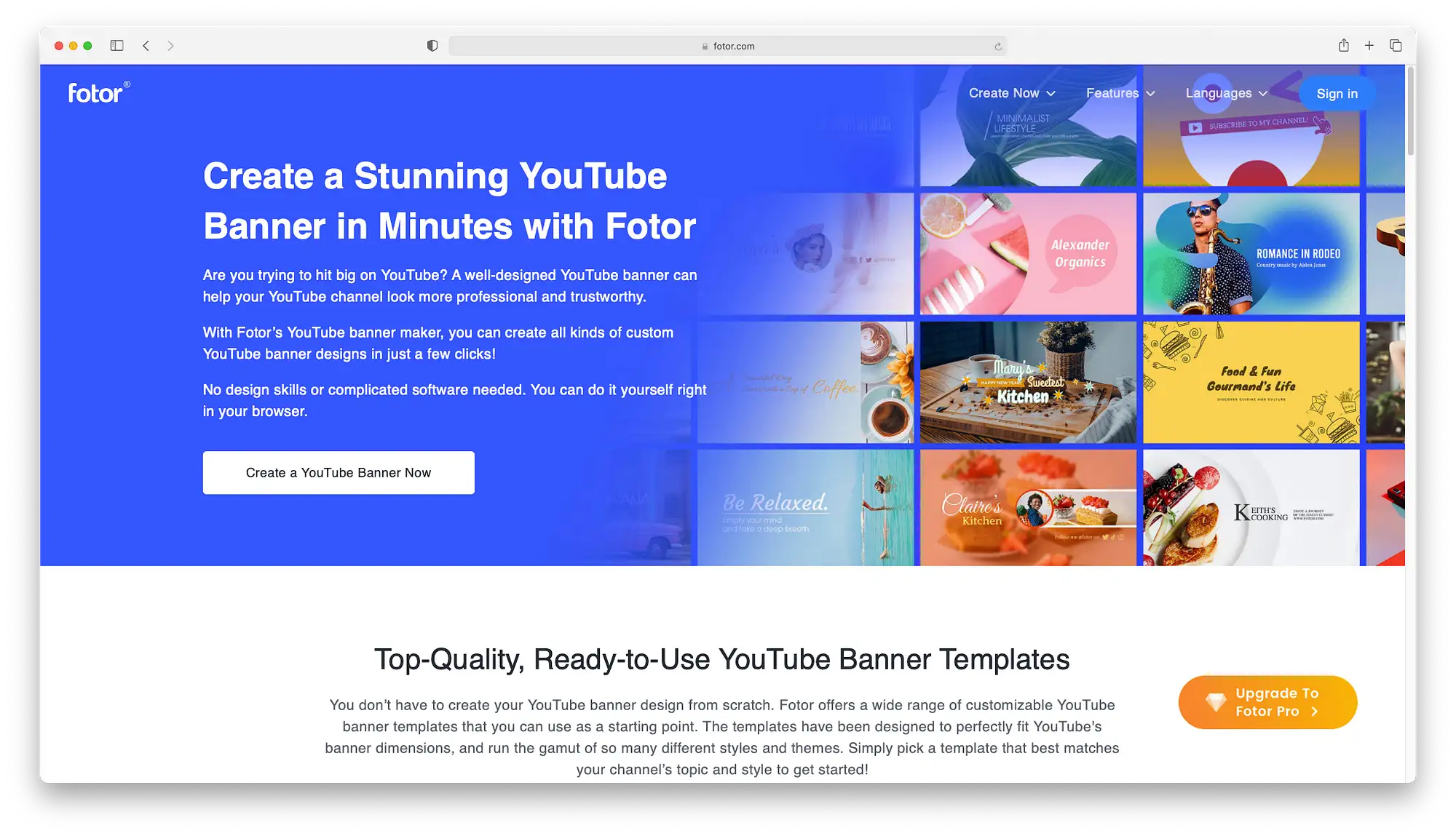
如果您正在考虑从照片中创建频道标题,那么 Fotor 绝对值得一试。 在照片编辑和设计方面,这恰好是最好的 YouTube 横幅制作者。

但是,不是因为它的名字。 相反,Fotor 是一位非常强大的平面设计师,擅长精细的照片编辑。
例如,您可以使用它的工具来调整横幅照片的色温,以及它们的饱和度、亮度和对比度。 该平台还允许您引入滤镜、更改阴影以及调整高级 HDR 设置。
因此,简而言之,Fotor 更像是 Photoshop 的基于网络的复制品,可以兼作 YouTube 横幅制作者。 设计界面本身看起来有点像 Canva,但具有更多的编辑功能。
现在,仅此一项就使 Fotor 成为一把双刃剑。 您会看到,虽然这些强大的工具使其非常适合经验丰富的图形设计师,但在光谱的另一端情况并不完全相同。 许多功能只会使初学者变得复杂。
️特点:
- 内置库存照片、图像、矢量和插图库。
- 使用您自己的文本和图像自定义模板。
- 涵盖几乎所有主题和样式的模板库。
- 直观的界面拖放编辑器。
- 设计自动调整大小。
- 云储存。
- 300 多种时尚字体。
- 100多个相框。
- 高动态范围 (HDR) 技术。
- 200 多种照片拼贴布局。
- 高级美容修饰。
价钱:
值得庆幸的是,Fotor 恰好足够慷慨,可以提供永久免费的计划。 然而,另一方面,事实证明,安排只带有基本的设计和编辑功能。
如果您想要更多,您必须每月支付至少 8.99 美元才能解锁高级编辑工具。
7. 时髦的
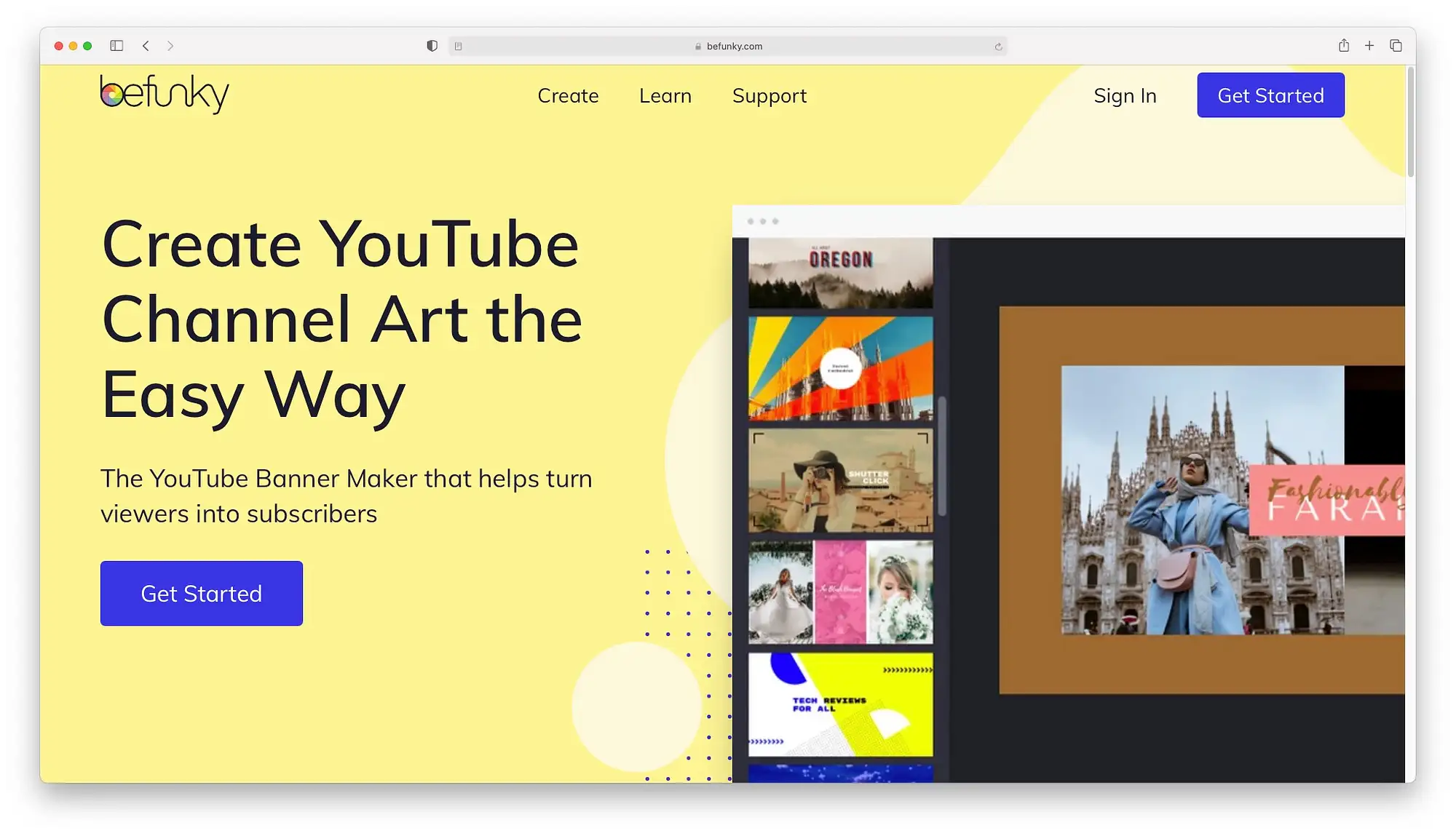
加入 Fotor 专业照片编辑联盟的是 BeFunky,这是一种将自己正确描述为“一体化创意平台”的设计工具。 这意味着它本质上试图通过图形设计、拼贴制作和照片编辑来提高你的创造力。
当您需要在 YouTube 横幅上使用各种照片效果时,您就可以在这里使用。 你看,BeFunky 的照片效果库恰好是网络上最大的库之一——在 30 个不同的类别中有超过 185 个选项。 例如,您可以使用各种色调的Chromatic、Pop Art、Pin Hole、Old Photo、Vintage、Instant和Oil Painter效果自定义您的频道艺术。
但是,它并不止于此。 BeFunky 还允许您将矢量图形添加到您的 YouTube 横幅中,以及使用拼贴布局和修饰自定义您的设计。
不,您无需注册帐户即可开始使用。 您可以直接创建您的横幅,然后您可以继续以高分辨率下载它们。
️特点:
- 超过一百万张免费库存照片。
- 专业设计的 YouTube 横幅模板。
- 拖放图形设计师。
- 数以千计的优质图形、贴纸和图标。
- 可定制的数码相框。
- 智能照片增强工具。
- 照片批处理。
- 用于增强照片的艺术效果的集合。
- 背景去除剂。
- 抠图工具。
- 克隆工具。
- 广泛的照片效果库。
- 图像修饰。
价钱:
BeFunky 的免费版本相当不错,因为它提供了创建标准 YouTube 横幅可能需要的所有基本图形设计和照片编辑工具。
另一方面,它的高级套餐提供更多功能和高级功能,每月 8.99 美元或每年 59.88 美元(相当于每月 4.99 美元)。
8. PicMonkey
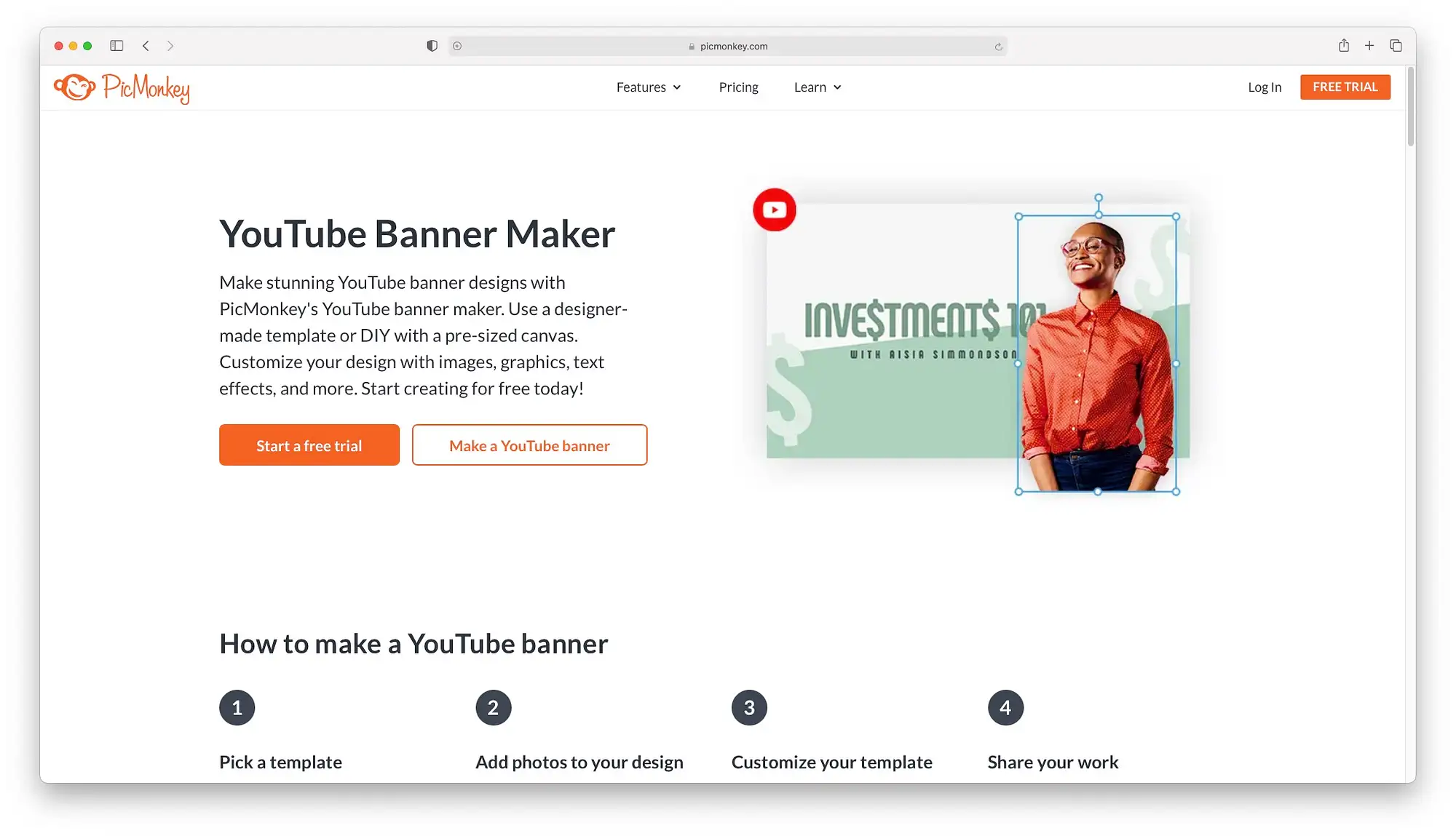
如果您希望在更简单的 Photoshop 版本上设计您的 YouTube 横幅,我强烈建议您尝试 PicMonkey。
这是另一个基于云的多功能照片编辑器,专门专注于创建社交媒体图像,包括 YouTube 的频道艺术。 您可以将其视为 Photoshop 的轻量级版本,无需使用所有技术术语。 它非常用户友好,即使是初学者也应该可以轻松地使用 PicMonkey 的高级编辑工具自定义他们选择的模板。
️特点:
- 数百万令人惊叹的真实库存照片。
- 数百个 YouTube 横幅模板。
- 自动保存到我们的云存储。
- 自定义图像的大小、形状、颜色。
- 将您的徽标添加到您的频道艺术中。
- 添加图形并设置文本样式。
- 实时团队协作。
- 设计动画。
价钱:
不幸的是,PicMonkey 不提供永久免费的套餐。 您可以在这里获得的最好的服务是免费试用,仅运行 7 天 - 为您提供三个订阅选项。
您可以以每月 7.99 美元或每年 72 美元的价格购买基本计划,以每月 12.99 美元或每年 120 美元的价格购买专业版,或者以每月 23 美元或每年 228 美元的价格购买商业版。
9. FotoJet
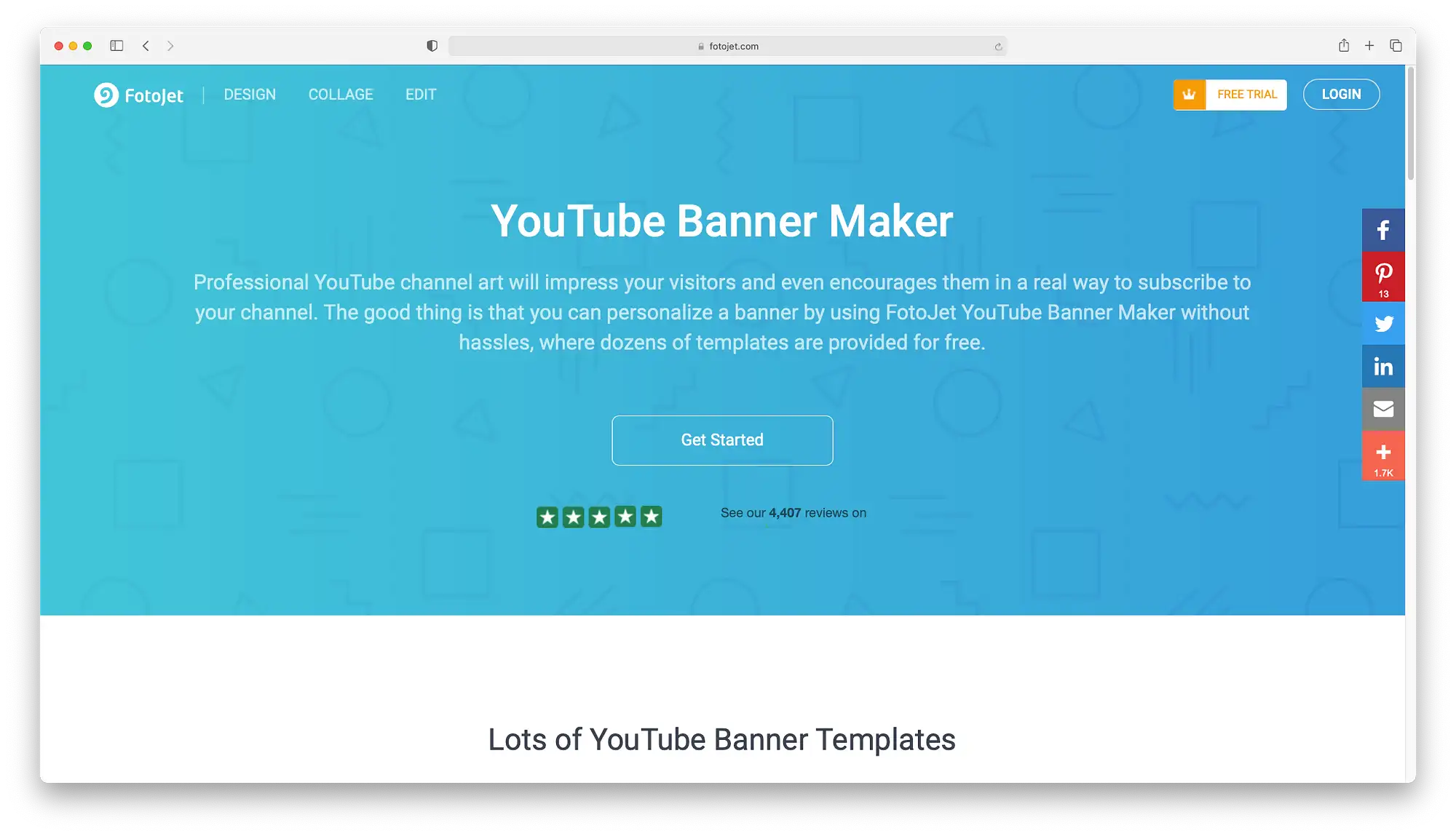
FotoJet 是一款免费的平面设计师,专门开发用于帮助您将照片转换为精美的海报、照片卡、拼贴画和社交媒体插图(如 YouTube 频道标题)。
不过,它并不是完全免费的。 虽然 FotoJet 的免费帐户具有基本的编辑功能,但它是高级版本,您可以在其中实际使用高级编辑工具和特权。 这包括访问 800 多个模板、30 多个字体选项、20 多个照片效果、至少 30 个图形叠加层、300 多个剪贴画图像等。
当您进行频道艺术设计时,您会注意到 FotoJet 的编辑界面旨在让您无缝访问其所有布局元素。 您可以轻松添加照片、剪贴画、背景、文本和模板,以及调整它们的个人外观。
️特点:
- 无需下载或注册。
- 数十个 YouTube 横幅模板。
- 20 多个优质镜框。
- 30+ 高级覆盖。
- 300 多张高级剪贴画图像。
- 20 多种高级照片效果。
- 30多种优质字体。
- 高达 500MB 的存储空间。
- 自定义画布大小。
价钱:
除了提供基本的编辑功能外,FotoJet 的免费版本往往会在其下载内容中添加水印。 为避免这种情况,您必须为高级套餐每月至少支付 6.99 美元或每年 39.99 美元。
10.复仇
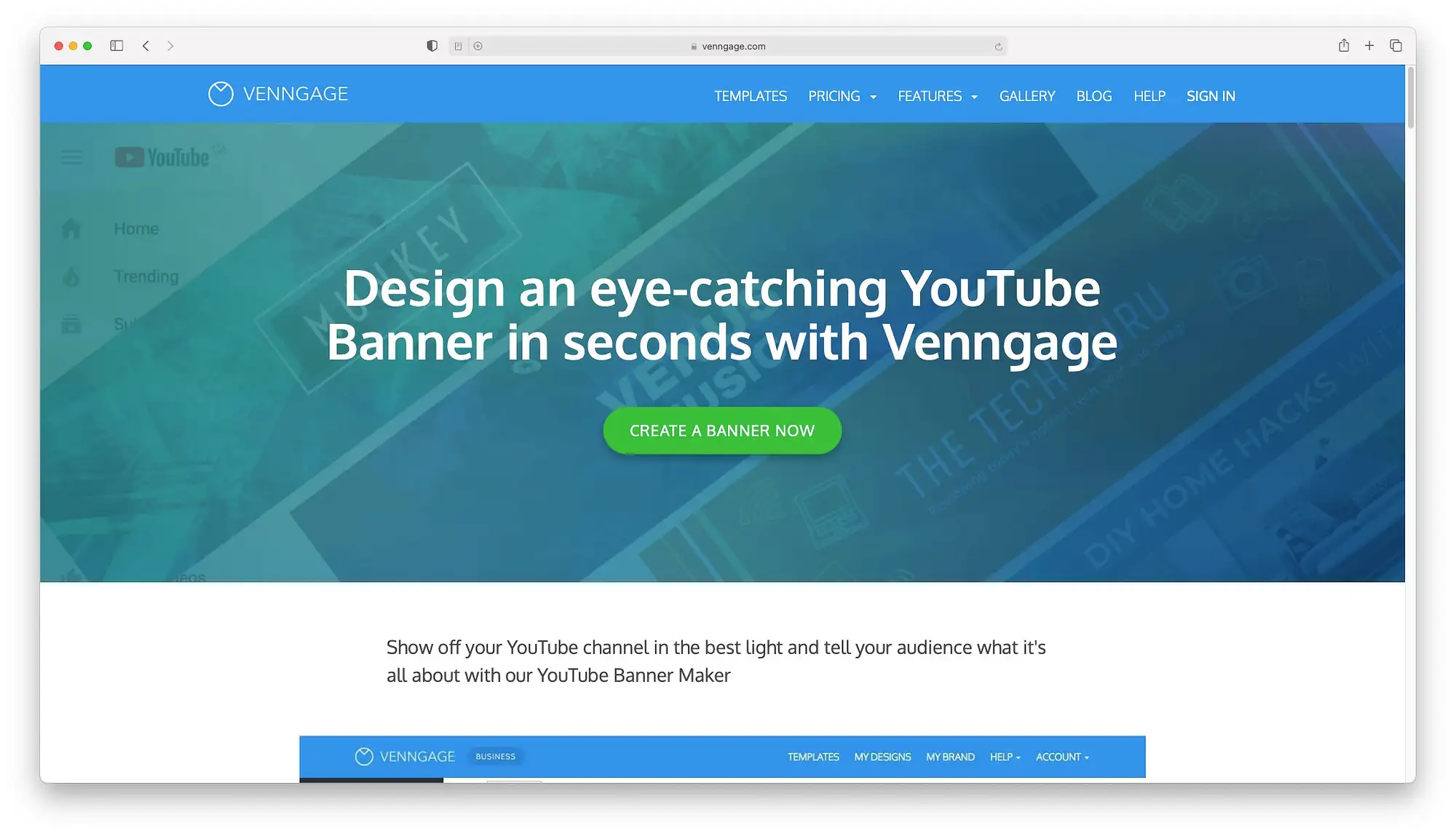
作为主要专注于创建信息图表的在线图形编辑器,Venngage 是基于信息的频道标题的最佳 YouTube 横幅制作者。 如果您想在您的频道横幅上展示图表、统计数据、事实、指针、数据和描述性插图,这就是您所需要的。
除了数十个频道艺术模板外,您还可以访问包含免费图片、符号、图标、库存照片、抽象绘图和插图的内置库。 您可以使用这些来创建丰富多彩但有见地、发人深省的横幅。
设计过程本身非常简单明了 - 无论您是从头开始,还是自定义预建模板。
️特点:
- 将您的 YouTube 横幅下载为高质量的 PDF 或 PNG。
- 添加号召性用语。
- 专业设计的 YouTube 横幅模板。
- 添加装饰、图标和形状。
- 免费图表。
- 实时团队协作。
- 云储存。
- 直观的拖放设计器。
- 数以百万计的图标、库存照片和插图。
价钱:
虽然值得称道的是,Venngage 让您开始使用免费套餐,但事实是,您将被限制为五个设计和五个图片上传。 更重要的是,Venngage 将继续在您的所有创作上贴上水印。
好吧,您可以尝试以每位用户每月 19 美元的价格升级到最便宜的高级计划来改善这种情况。 但是,这不会解决水印问题。 只有当您以每位用户每月 49 美元的价格购买其价格更高的商业计划时,Venngage 才会放弃其水印。
哪个是您频道的最佳 YouTube 横幅制作工具?
那么这些工具中的哪一个是最适合您频道的 YouTube 横幅制作工具? 你有你的最爱吗?
对我来说,Canva 是第一。 但是,事情是这样的——尽管我根据多种考虑因素对它们进行了排名,但您不必严格遵守我们的阵容。 相反,应根据您打算创建的频道艺术类型、您的编辑技能以及您的项目预算来确定最适合您的频道/业务的 YouTube 横幅制作者。
例如,如果您打算处理照片,您可能需要考虑BeFunky、PicMonkey、Fotor或FotoJet。 另一方面, Canva和 Adobe Spark之类的产品最适合用于深度图形设计,而Creatopy是最好的 YouTube 动画横幅制作工具。
您使用过哪个 YouTube 横幅制作工具? 在下面的评论部分让我们知道!
…
不要忘记加入我们关于加快 WordPress 网站速度的速成课程。 通过一些简单的修复,您甚至可以将加载时间减少 50-80%:
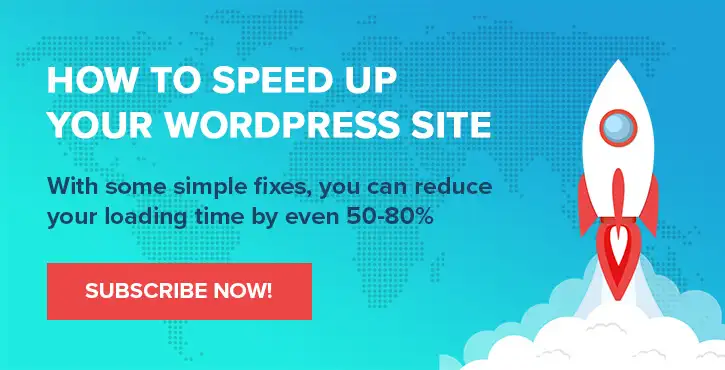
Chris Fitzgerald 和 Karol K. 的布局和演示。
[2] https://research.google/pubs/pub38315
